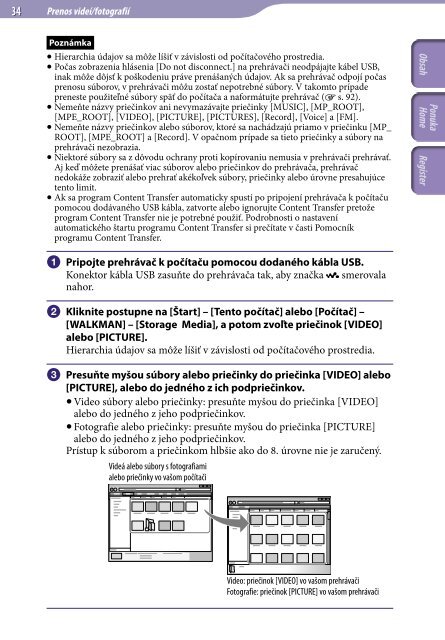Sony NWZ-E443 - NWZ-E443 Istruzioni per l'uso Slovacco
Sony NWZ-E443 - NWZ-E443 Istruzioni per l'uso Slovacco
Sony NWZ-E443 - NWZ-E443 Istruzioni per l'uso Slovacco
Create successful ePaper yourself
Turn your PDF publications into a flip-book with our unique Google optimized e-Paper software.
34 Prenos videí/fotografií<br />
Poznámka<br />
Hierarchia údajov sa môže líšiť v závislosti od počítačového prostredia.<br />
Počas zobrazenia hlásenia [Do not disconnect.] na prehrávači neodpájajte kábel USB,<br />
inak môže dôjsť k poškodeniu práve prenášaných údajov. Ak sa prehrávač odpojí počas<br />
prenosu súborov, v prehrávači môžu zostať nepotrebné súbory. V takomto prípade<br />
preneste použiteľné súbory späť do počítača a naformátujte prehrávač ( s. 92).<br />
Nemeňte názvy priečinkov ani nevymazávajte priečinky [MUSIC], [MP_ROOT],<br />
[MPE_ROOT], [VIDEO], [PICTURE], [PICTURES], [Record], [Voice] a [FM].<br />
Nemeňte názvy priečinkov alebo súborov, ktoré sa nachádzajú priamo v priečinku [MP_<br />
ROOT], [MPE_ROOT] a [Record]. V opačnom prípade sa tieto priečinky a súbory na<br />
prehrávači nezobrazia.<br />
Niektoré súbory sa z dôvodu ochrany proti kopírovaniu nemusia v prehrávači prehrávať.<br />
Aj keď môžete prenášať viac súborov alebo priečinkov do prehrávača, prehrávač<br />
nedokáže zobraziť alebo prehrať akékoľvek súbory, priečinky alebo úrovne presahujúce<br />
tento limit.<br />
Ak sa program Content Transfer automaticky spustí po pripojení prehrávača k počítaču<br />
pomocou dodávaného USB kábla, zatvorte alebo ignorujte Content Transfer pretože<br />
program Content Transfer nie je potrebné použiť. Podrobnosti o nastavení<br />
automatického štartu programu Content Transfer si prečítate v časti Pomocník<br />
programu Content Transfer.<br />
Pripojte prehrávač k počítaču pomocou dodaného kábla USB.<br />
Konektor kábla USB zasuňte do prehrávača tak, aby značka smerovala<br />
nahor.<br />
Kliknite postupne na [Štart] – [Tento počítač] alebo [Počítač] –<br />
[WALKMAN] – [Storage Media], a potom zvoľte priečinok [VIDEO]<br />
alebo [PICTURE].<br />
Hierarchia údajov sa môže líšiť v závislosti od počítačového prostredia.<br />
Presuňte myšou súbory alebo priečinky do priečinka [VIDEO] alebo<br />
[PICTURE], alebo do jedného z ich podpriečinkov.<br />
Video súbory alebo priečinky: presuňte myšou do priečinka [VIDEO]<br />
alebo do jedného z jeho podpriečinkov.<br />
Fotografie alebo priečinky: presuňte myšou do priečinka [PICTURE]<br />
alebo do jedného z jeho podpriečinkov.<br />
Prístup k súborom a priečinkom hlbšie ako do 8. úrovne nie je zaručený.<br />
Videá alebo súbory s fotografiami<br />
alebo priečinky vo vašom počítači<br />
Video: priečinok [VIDEO] vo vašom prehrávači<br />
Fotografie: priečinok [PICTURE] vo vašom prehrávači